首先同时按键盘上的win+R键,打开运行页面 在运行页面上输入services.msc,然后打开服务页面。 然后再找到这三个服务:Remote Desktop Configuration、Remote Desktop Services、Remote Desktop Services Us
首先同时按键盘上的“win+R”键,打开运行页面
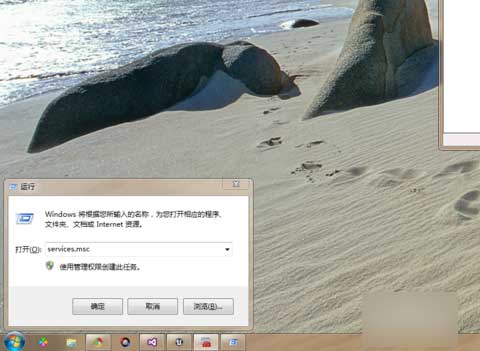
在运行页面上输入services.msc,然后打开服务页面。

然后再找到这三个服务:Remote Desktop Configuration、Remote Desktop Services、Remote Desktop Services UserMode Port Redirector

然后双击Remote Desktop Configuration这个服务,然后打开服务属性页面,把启动类型改成自动,然后启动服务。启动了服务之后,点击确定回到服务页面。
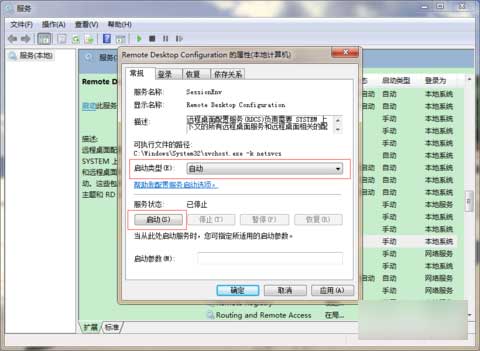
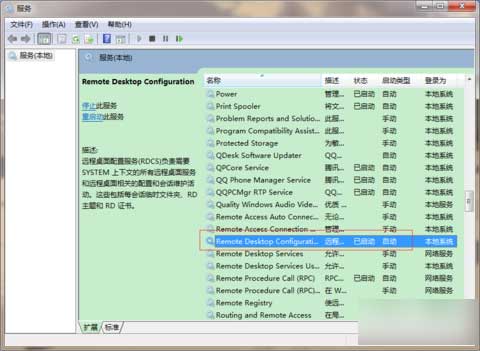
然后用上面这种方法同样设置Remote Desktop Services、Remote Desktop Services UserMode Port Redirector这两个服务。

最后再用另一台计算计的“远程登录页面”登录,这样就可以进入登录的验证页面了。
